
通常、アプリやショートカットレシピは各々の該当するアクションから選択するなどして開いたり実行できます.
その他の手段として、テキストからも開くことが可能です.
※価格は記事執筆時のものです. 現在の価格はApp Storeから確認ください.
レビュー時のiOSバージョン : iOS16.6
スポンサーリンク
普通にアプリを開く場合
改めてアプリの場合だけ見てみます.
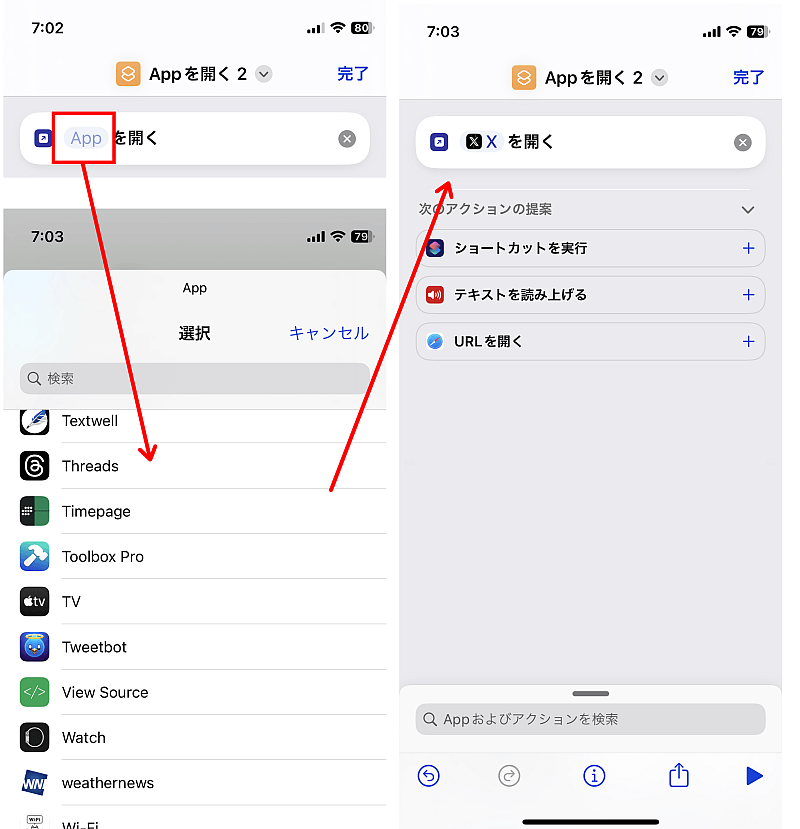
「Appを開く」アクションを追加し、灰色の"App"の部分をタップすると端末にインストールされたアプリが並ぶので好きなものを選びます.
アプリを開くだけならレシピはこれで完成です.
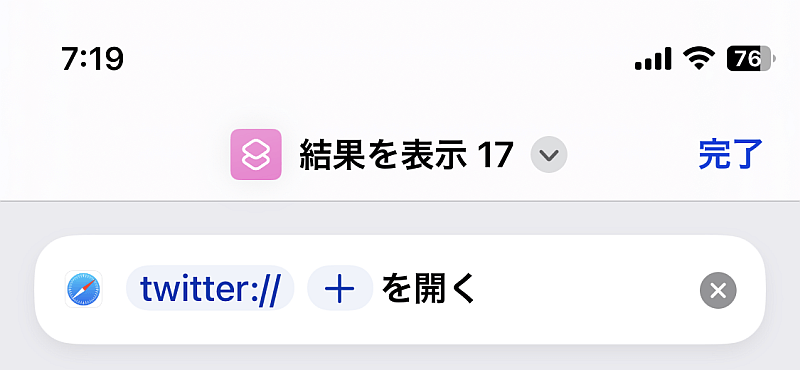
また該当アプリがURLスキームに対応していれば、これと「URLを開く」アクションでも開くことができます.
(執筆時点でX(Twitter)のURLスキームは変わっていませんね)
テキストからアプリを開く
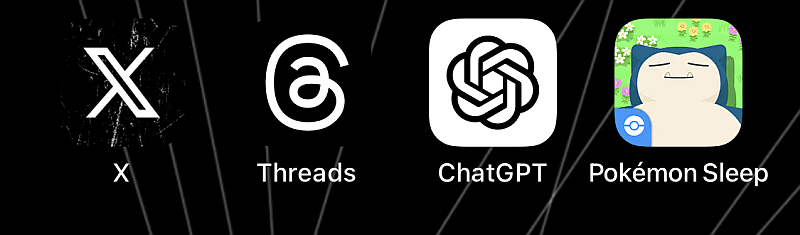
では本題です.
テキストからアプリを開くには、ホーム画面に配置されたアイコン下にあるラベルを使います.
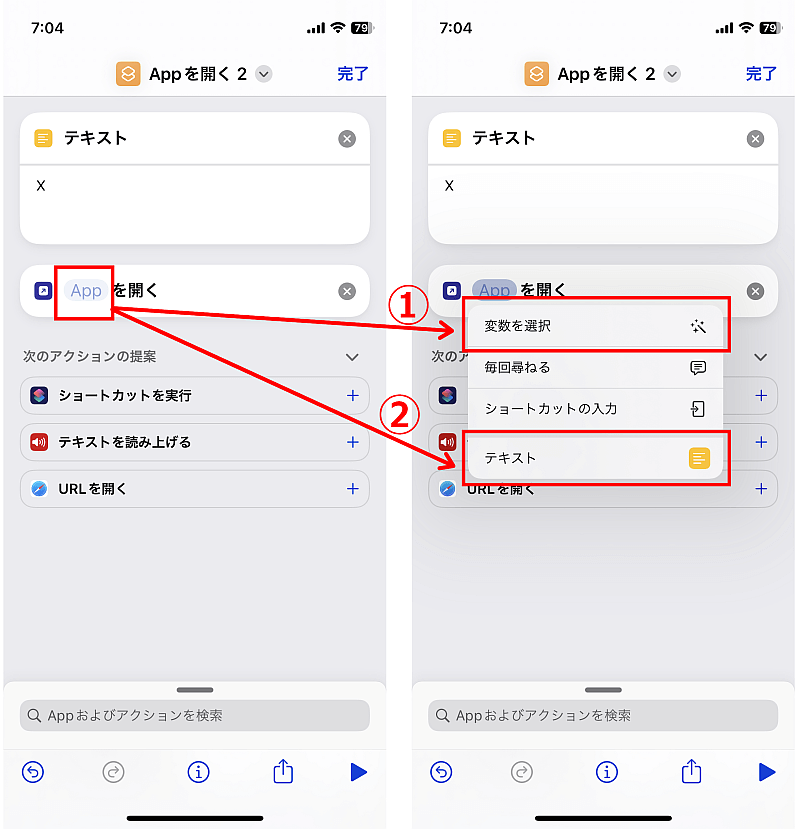
「テキスト」アクションにそのラベル名を入れ(今回はXアプリなので"X")、「Appを開く」アクションの"App"の部分を長押ししてメニューにある「変数を選択」もしくは「テキスト」を選択します.
(複雑なレシピを組む場合、直接「テキスト」を選択すると別の「テキスト」の可能性が出てきます、注意)
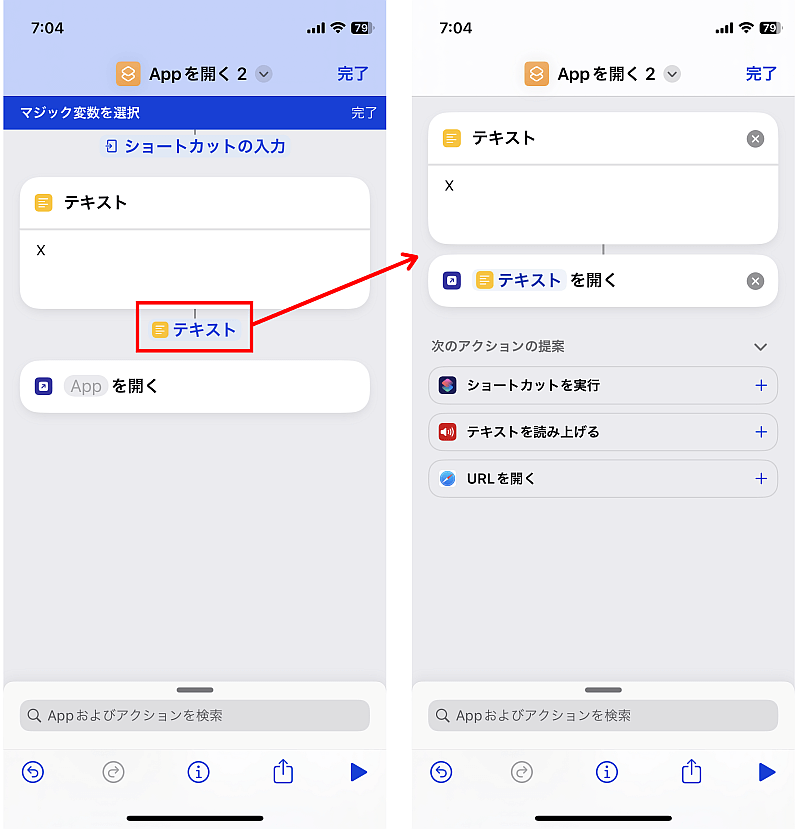
上で「変数を選択」を選んだ場合は入力としたいアクション、今回であれば「テキスト」アクションの下にある「テキスト」と書かれたアイコンをタップします.
これで「Appを開く」の対象が上にある「テキスト」の中身、つまり今回なら"X"となります.
これでレシピは完成です.
実行してちゃんとアプリが起動するのを確かめましょう.
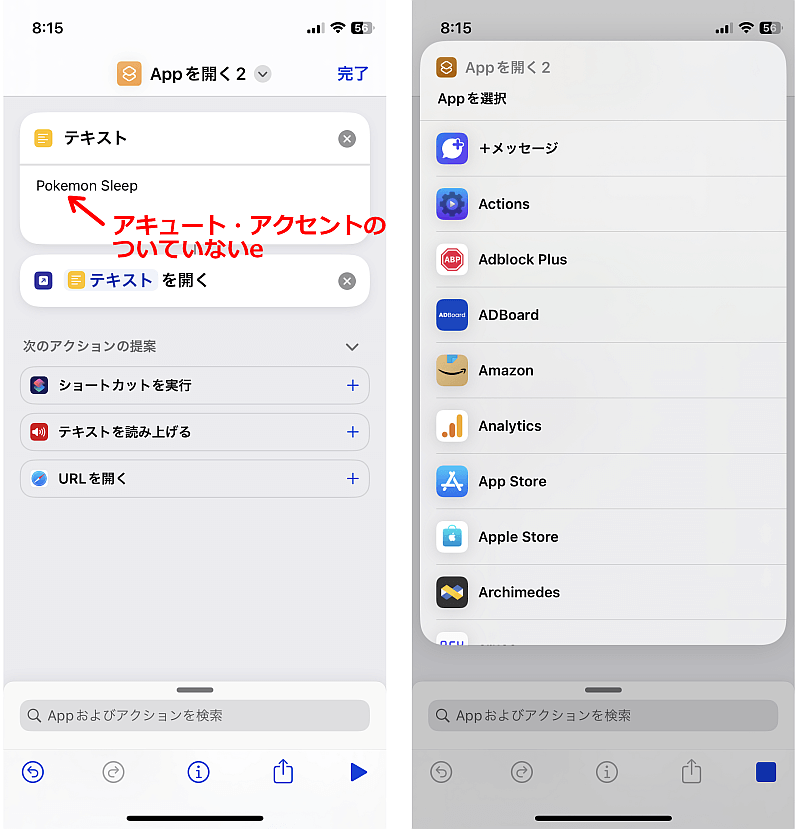
ラベル名は大文字小文字などの区別があり、スペスミスがあると該当アプリは開かず、代わりにインストール済みのすべてのアプリから選択するよう促されます.
ショートカットの場合も同じ
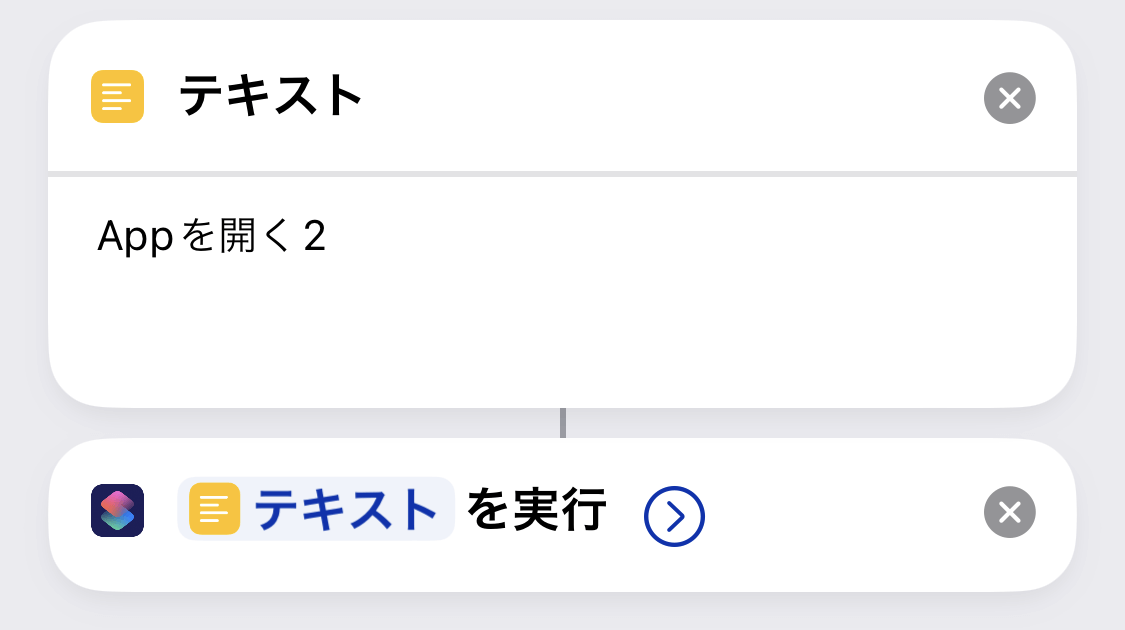
ショートカットレシピを実行する場合も理屈は同じです
アプリの場合は「Appを開く」でしたが今度は「ショートカットを実行」に変わるだけです.
注意
スペスミス
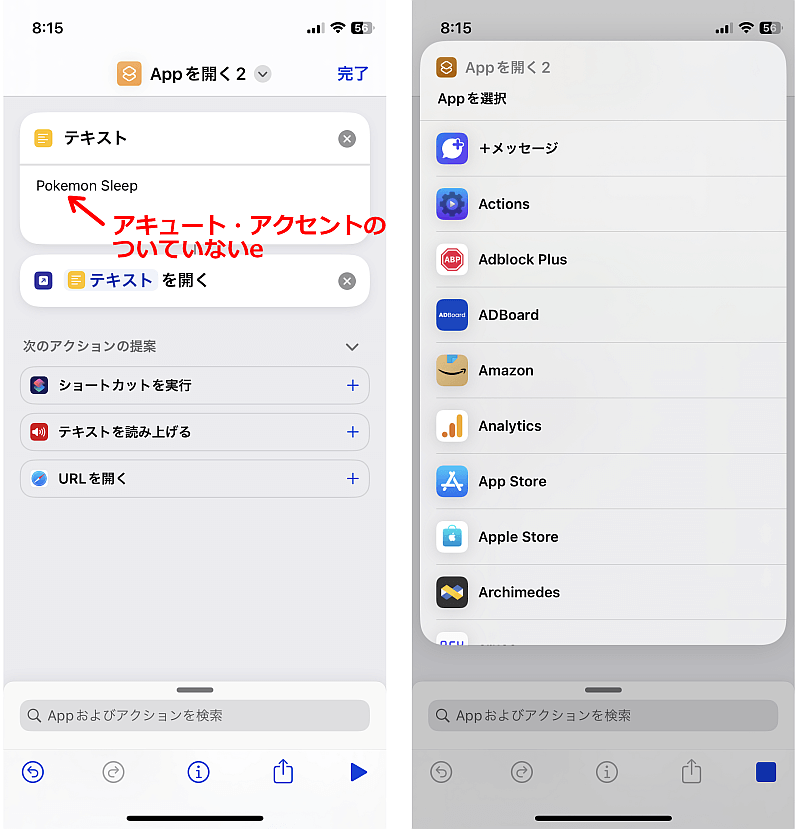
アプリのラベル名は全角半角、大文字小文字などの区別が必要です.
これらを誤ると該当アプリは開かず、代わりに端末にインストールされたすべてのアプリから選択して開くよう促されます.
画像の場合はポケモンスリープの"e"にアキュート・アクセントが付いていないため、別のアプリと見なされてしまいました.
同じラベル名のアプリが複数ある
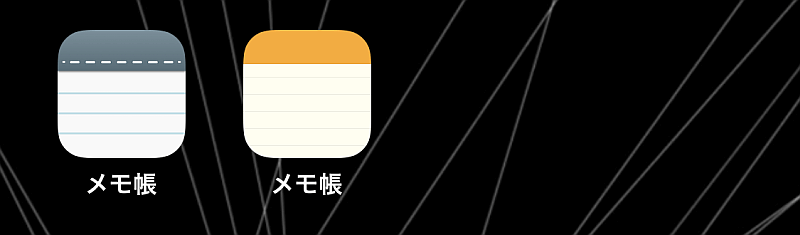
使用状況によってはまったく同じラベル名のアプリが複数あるかもしれません.
ラベル名はアプリを一意に定める存在ではないためこのようなこと自体はなんら不思議なことではありません.
とくにメモやノートといったアプリは数の多い種類の筆頭です.
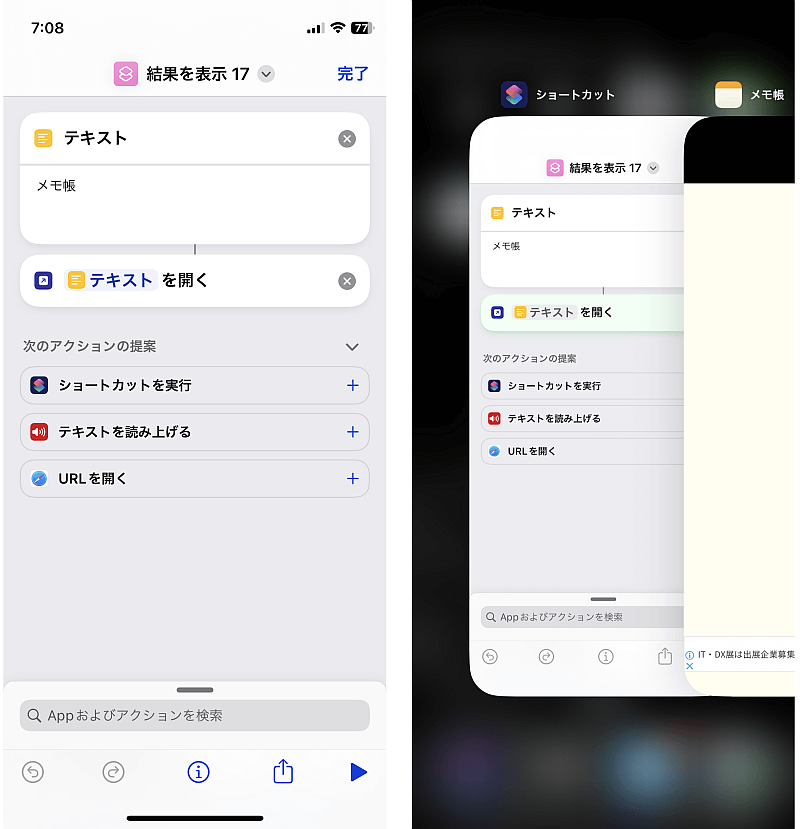
この場合開くアプリはひとつです.
どのアプリが開くかは検証が必要ですが、インストールが先だった方が対象となるようです.
いずれにしろこの方法ではラベルが同一のアプリはひとつを除いて開けないということです.
ショートカットの場合は仕様で同一のレシピ名にできないため、このような問題は生じません.
〆
シンプルにアプリやレシピを開く場合わざわざこのような方法を取る必要はないでしょう.
特定のアプリやレシピをリストし、「リストから選択」でひとつ選んで開く…という時に使えるちょっとしたTipsです.
ショートカットの場合フォルダにまとめて「マイショートカットを取得」→「リストから選択」→「ショートカットを実行」でも可能ですが、レシピをフォルダ分けしたくない場合この方法が役に立ちます.
当然レシピ名を変えてしまったらこちらも合わせて変更しなければなりません.


